레진 프린터 슬라이스로 많이 사용되는
치투박스의 다운로드 및 설치과정을 진행해 보겠습니다.
1. 치투박스 홈페이지 클릭
https://www.chitubox.com/
CHITUBOX丨All-in-one SLA/DLP/LCD Slicer丨3D printing preprocessing software
Suitable for printing various types of objects CHITUBOX has helped users in multiple fields print their desired models.
www.chitubox.com
→ 사이트 자체가 한글을 지원하지 않네요!
2. 회원가입이 필요합니다.
기존 가입이 되어있지 않은 분은 간단히 가입을 진행합니다.
가입이 되어야 설치파일을 다운받을 수 있어요!

화면 우측 상단 계정 아이콘을 클릭합니다. ━━━━━━━━━━━━━━━━━━━━━━━━━━━━━━━━━━━━━━━━━━↑↑↑ 요기
그러면 로그인창이 뜹니다.
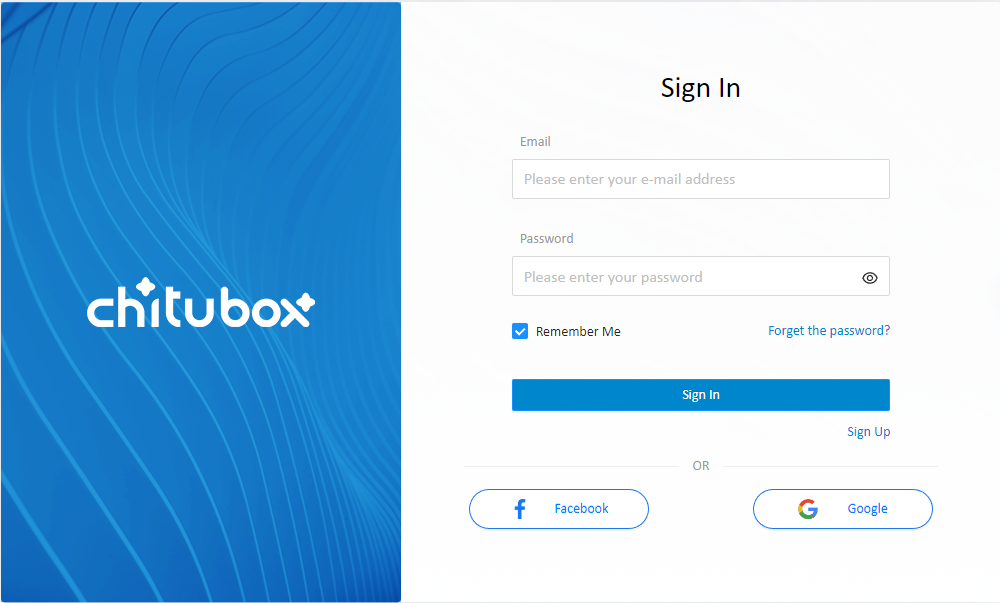
Tip. 구글 아이디로 로그인 시 간편히 가입처리가 이루어 집니다.
→ 구글 버튼을 클릭합니다.
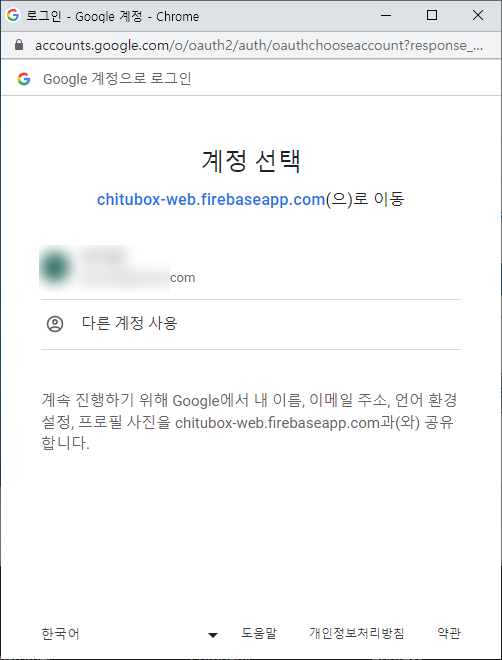
본인의 계정을 선택 혹은 ID/PW를 입력 후
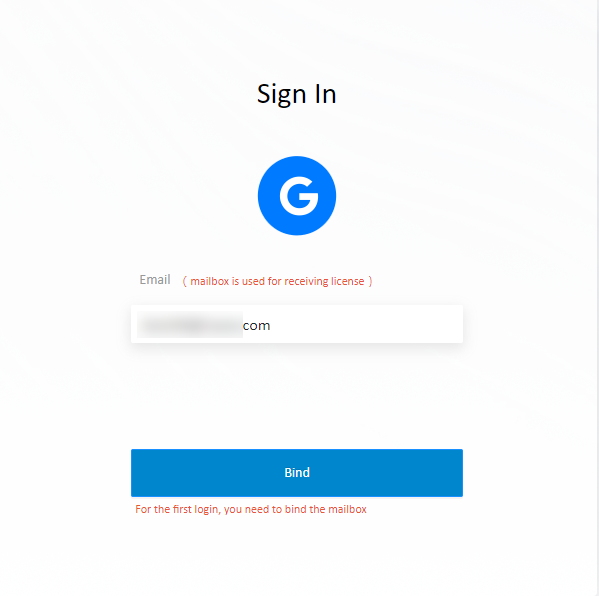
즉시 로그인 처리가 됩니다.
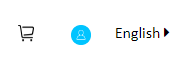
처음 클릭한 계정모양이 파란색으로 바뀌었네요. 로그인이 완료되었다는 의미 입니다.
3. 다운로드 페이지로 이동
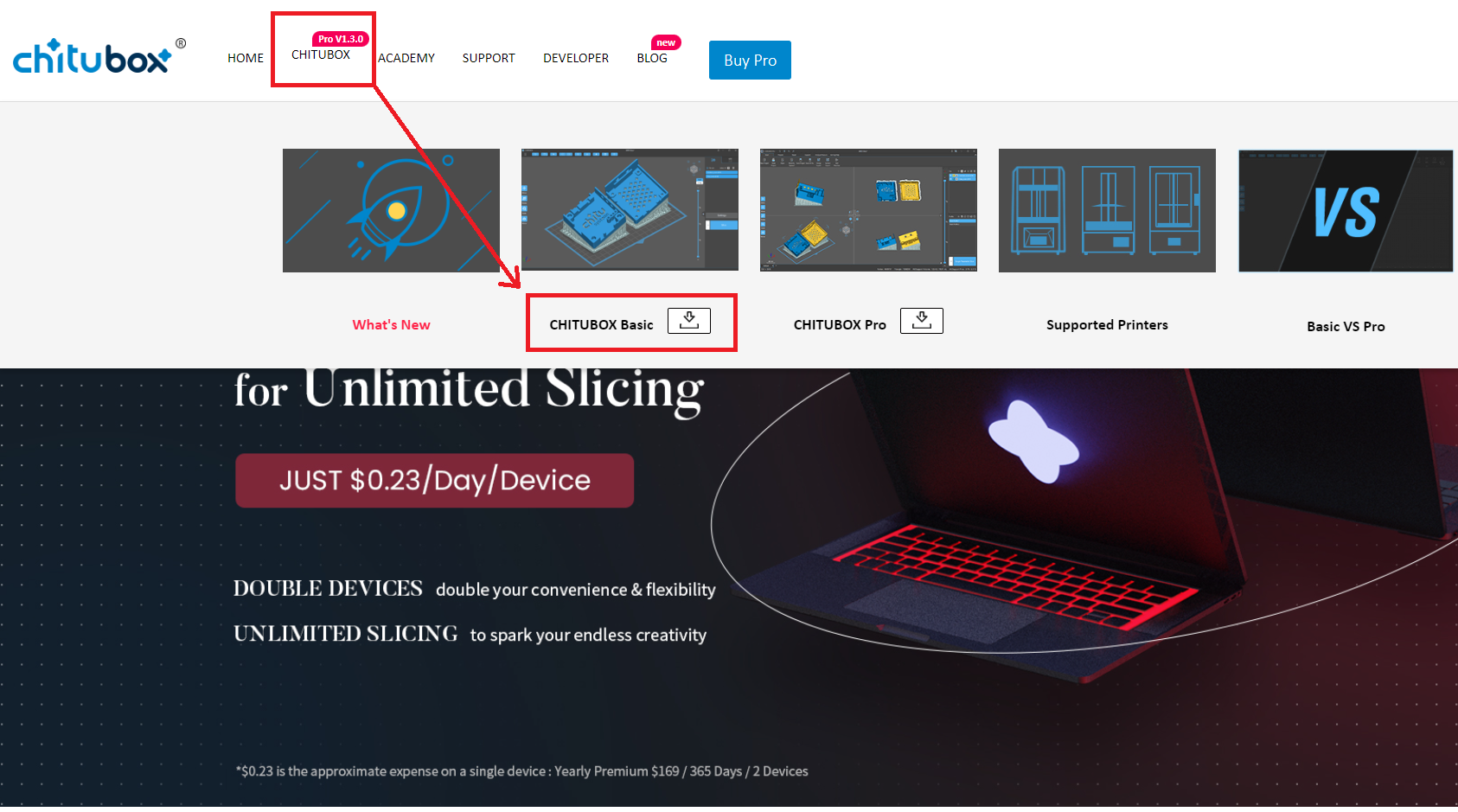
상단 CHITUBOX로 마우스를 가져가면 바로 아래 메뉴로 폴딩되어 집니다.
여기서 CHITUBOX Basic는 무료로 다운받을 수 있는 버전이고
그 오른쪽 옆 Pro 버전은 "유료" 버전입니다.
유료버전은 좀더 편리하고 유용한 기능이 있을것 같은데, 무료버전인 Basic 버전으로도 충분히 출력을 할 수 있으니
베이직 버전을 선택합니다.
4. 다운로드 아이콘을 클릭하면 다른 화면으로 이동합니다.

다운로드 버튼 클릭!
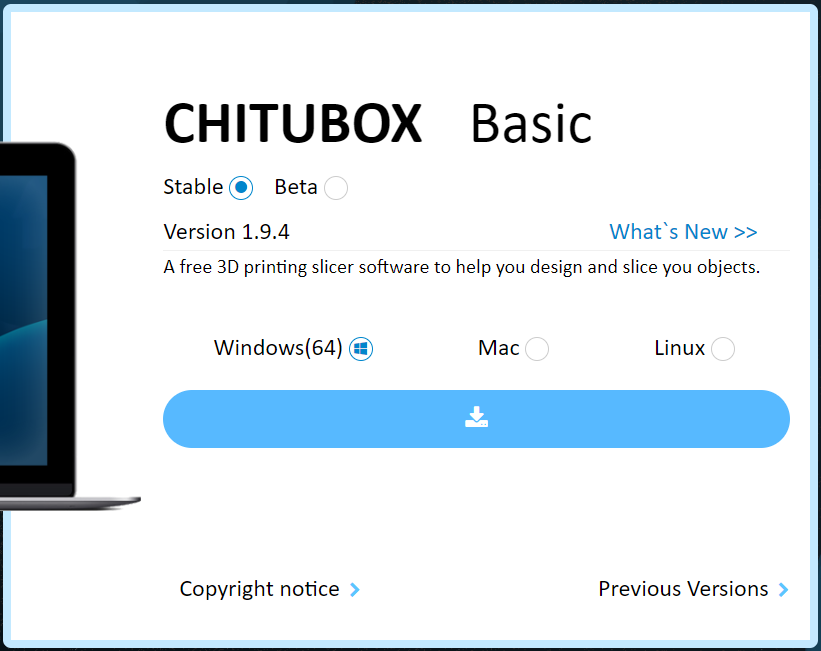
베타 버전보다는 안정적인 Stable을 선택하고
자신의 OS에 맞게 다운받을 파일을 선택 후 다운로드 버튼을 클릭합니다.
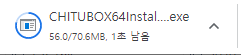
파일을 다운받기 시작합니다.
5. 다운받은 파일 실행
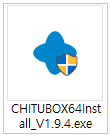
파일을 실행합니다.
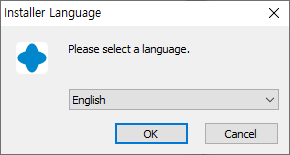
영어 / 한자 뿐이네요!!!
옵션은 크게 변동없이 Next > Next > Next
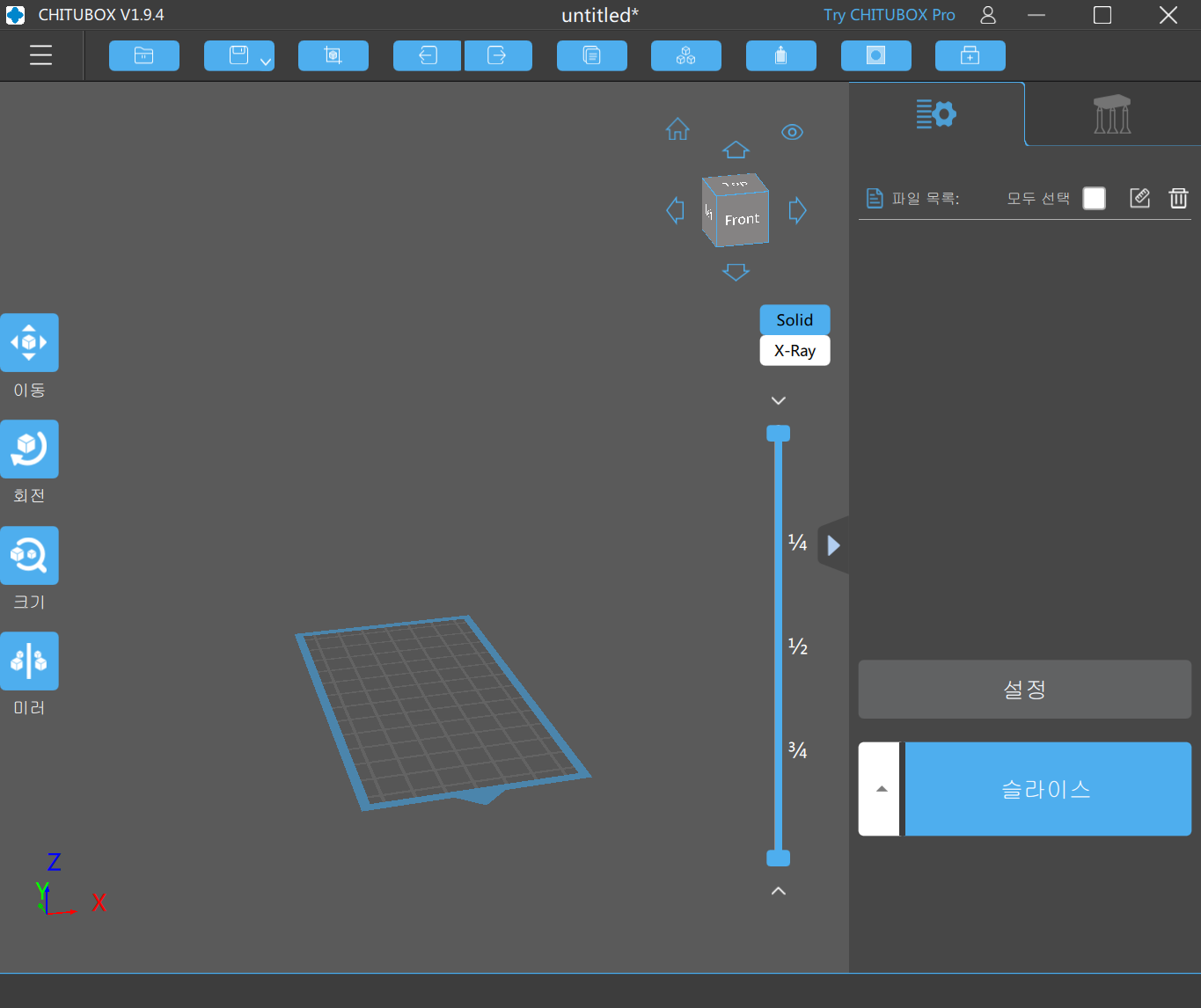
설치가 완료되었습니다!
웃긴건,,
사이트는 한글지원을 하지 않는데
치투박스 프로그램 자체는 한글을 지원합니다ㅋㅋ
이제 자신의 프린터를 치투박스 설정으로 맞춰주고
프린팅 고고!!!
이상
스트레스 없는 프린팅 생활 되세요~
'3D_Print > 뽑아보자 3D 프린팅' 카테고리의 다른 글
| [3D프린터] 크기 40cm 대형 턴테이블 DIY 제작기 (0) | 2023.05.04 |
|---|---|
| [3D 프린터] 킹룬(KINGROON) KP6 모노 2K - 레진프린터 언박싱 그리고 매뉴얼 (0) | 2023.04.26 |
| SCAD파일을 활용한 맞춤형 명패 만들기! (customizable name plate) (0) | 2023.04.06 |
| 싱기버스 뜻 (0) | 2023.04.06 |